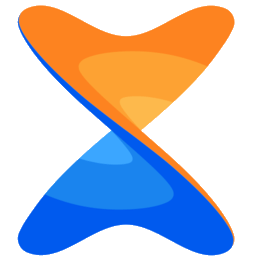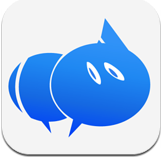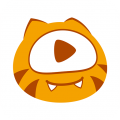如何在eclipse中调整字体大小
在使用eclipse进行编程时,合适的字体大小能让我们更舒适地查看代码和各种界面元素。下面就来介绍一下eclipse调整字体大小的方法。
一、在eclipse中调整编辑器字体大小
1. 打开eclipse软件,进入你想要编辑代码的项目。
2. 点击菜单栏中的“window”,选择“preferences”。
3. 在弹出的“preferences”窗口中,找到“general”下的“appearance”,然后点击“colors and fonts”。
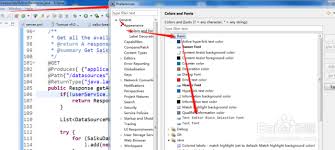
4. 在“colors and fonts”页面中,展开“basic”选项,找到“text font”。
5. 点击“text font”后,会弹出一个字体设置对话框,在这里你可以根据自己的需求选择合适的字体和字号大小。
6. 设置完成后,点击“ok”保存设置,关闭所有对话框。此时,编辑器中的字体大小就会按照你设置的进行调整。
二、调整控制台字体大小
1. 同样进入eclipse,找到控制台区域。
2. 点击控制台右上角的小齿轮图标,选择“preferences”。
3. 在控制台的“preferences”设置窗口中,找到“appearance”选项卡。
4. 在这里可以看到“console font”选项,点击后面的字体设置按钮。
5. 像设置编辑器字体一样,在弹出的字体设置对话框中选择合适的字体和大小,然后点击“ok”保存。
6. 这样控制台的字体大小也调整好了,能更清晰地查看输出信息。
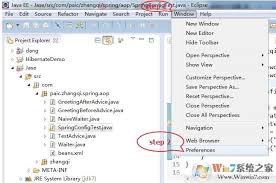
三、调整eclipse界面其他部分字体大小
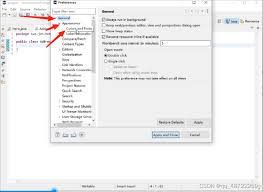
对于eclipse界面的其他一些元素,如菜单栏、工具栏等的字体大小调整,也是在“preferences”的“general” - “appearance” - “colors and fonts”中进行。找到相应的元素设置选项,如“menu font”“tool bar font”等,按照上述设置字体的方法进行调整即可。通过这些方法,就能轻松根据自己的喜好来调整eclipse中各个部分的字体大小,提升使用体验。